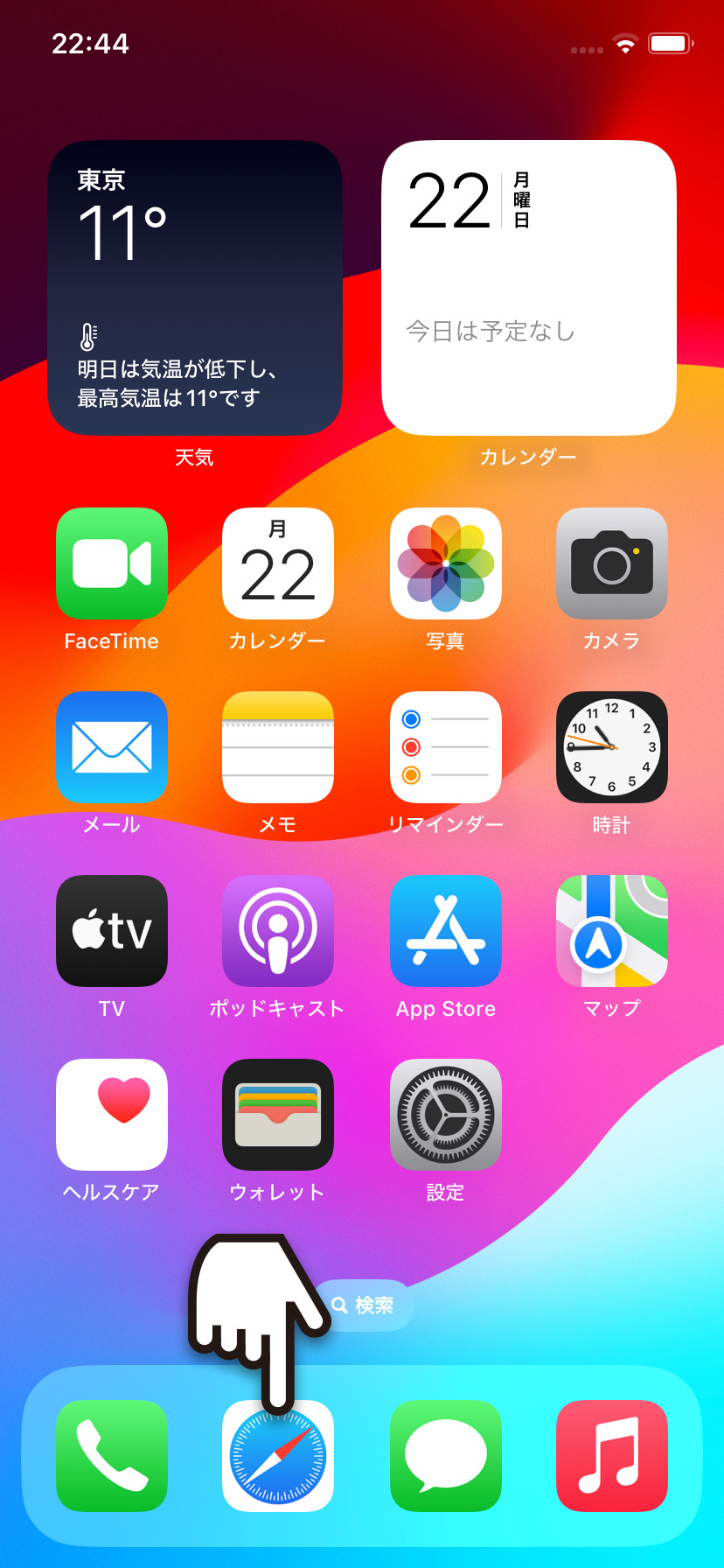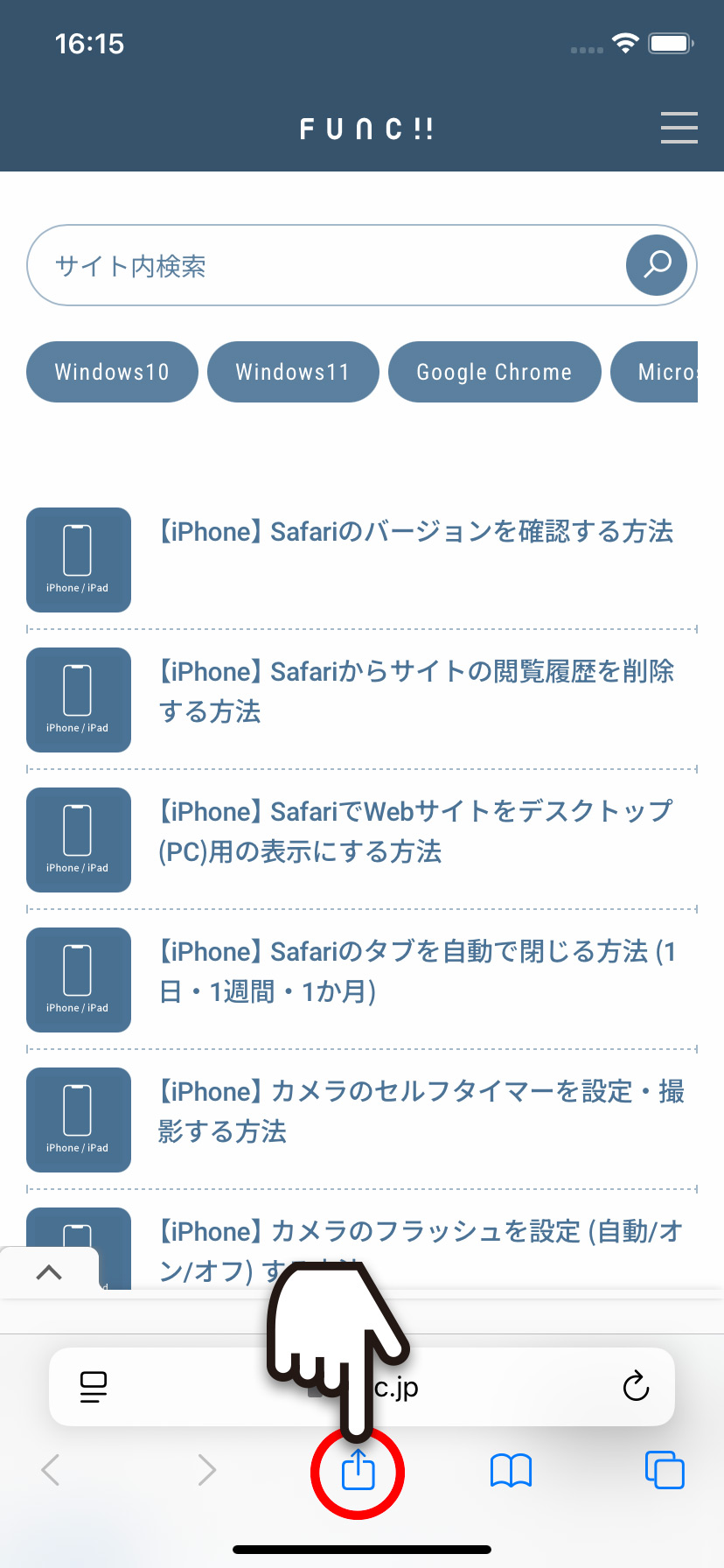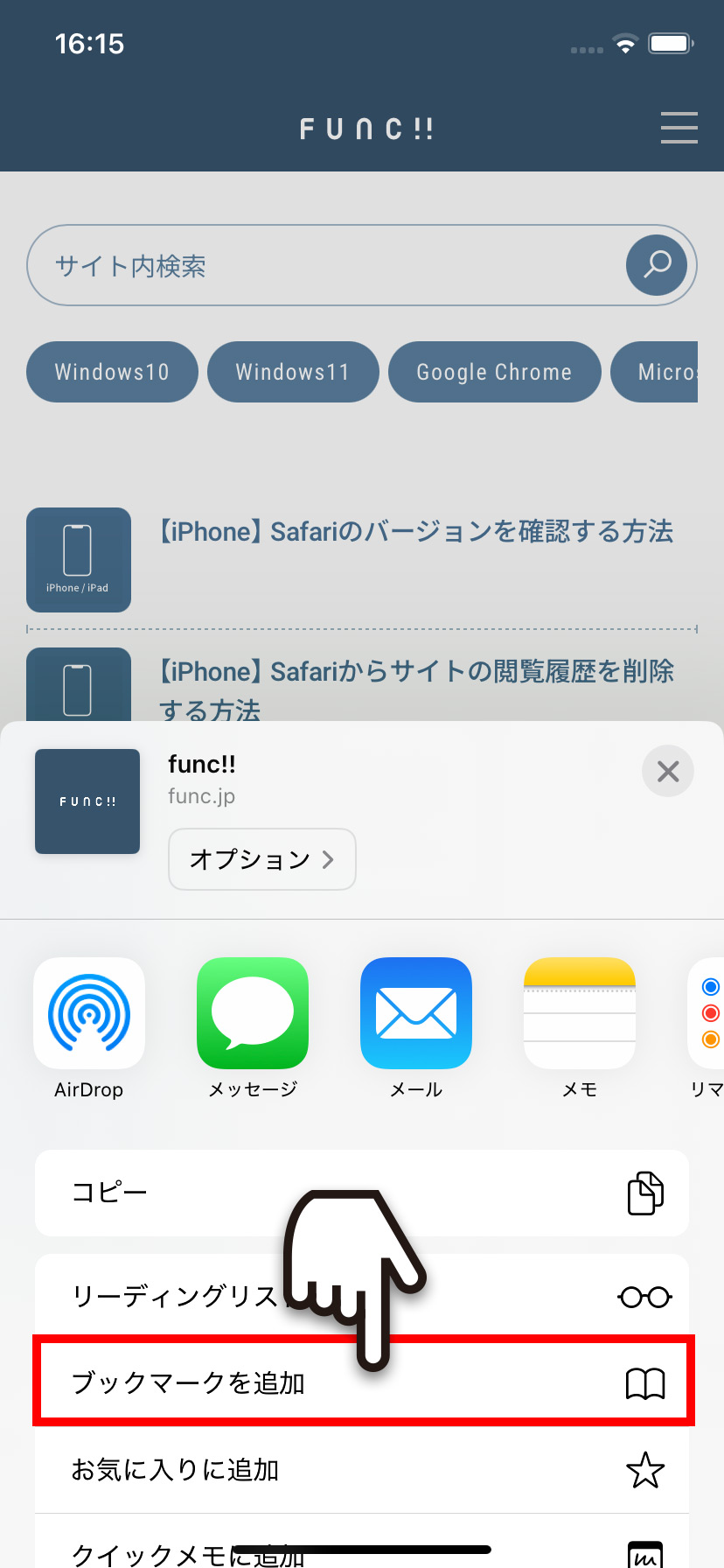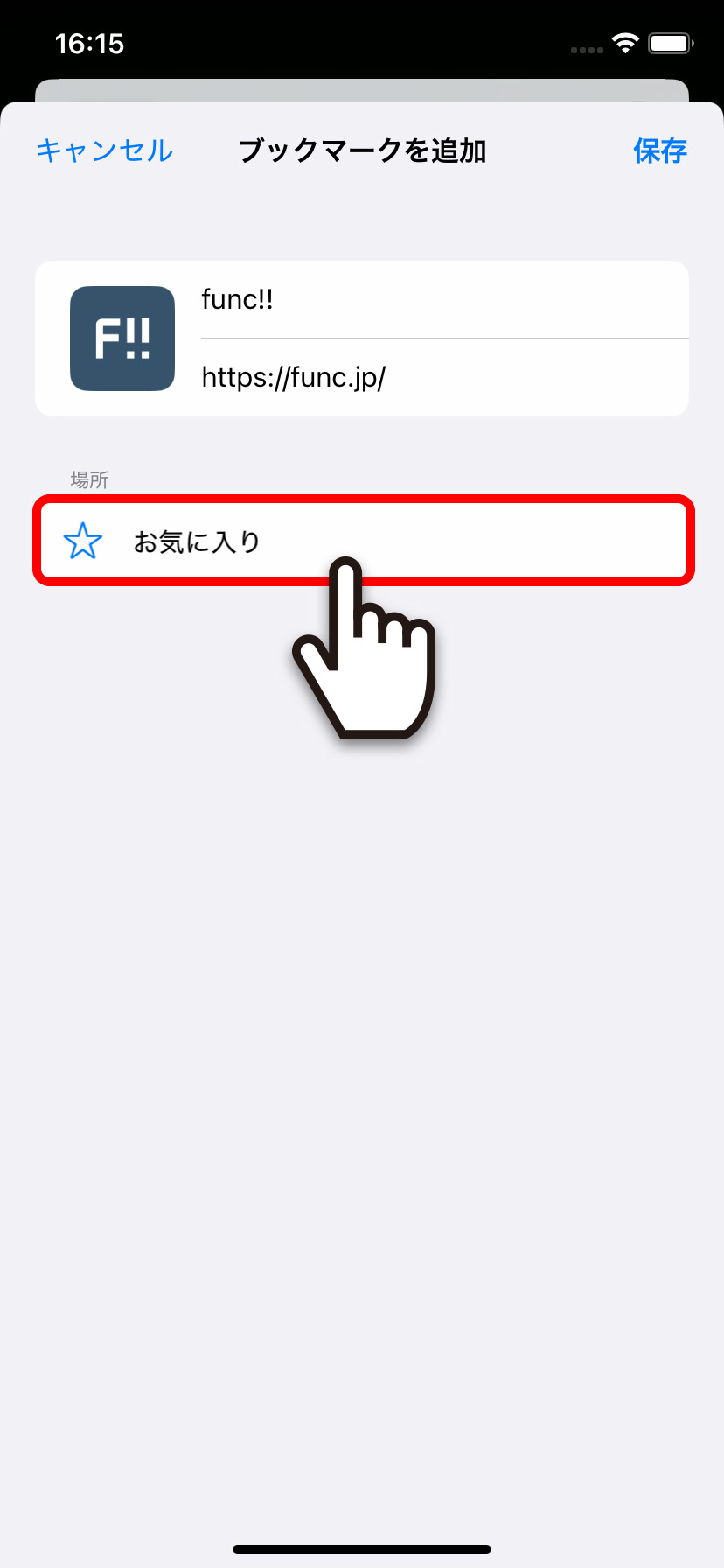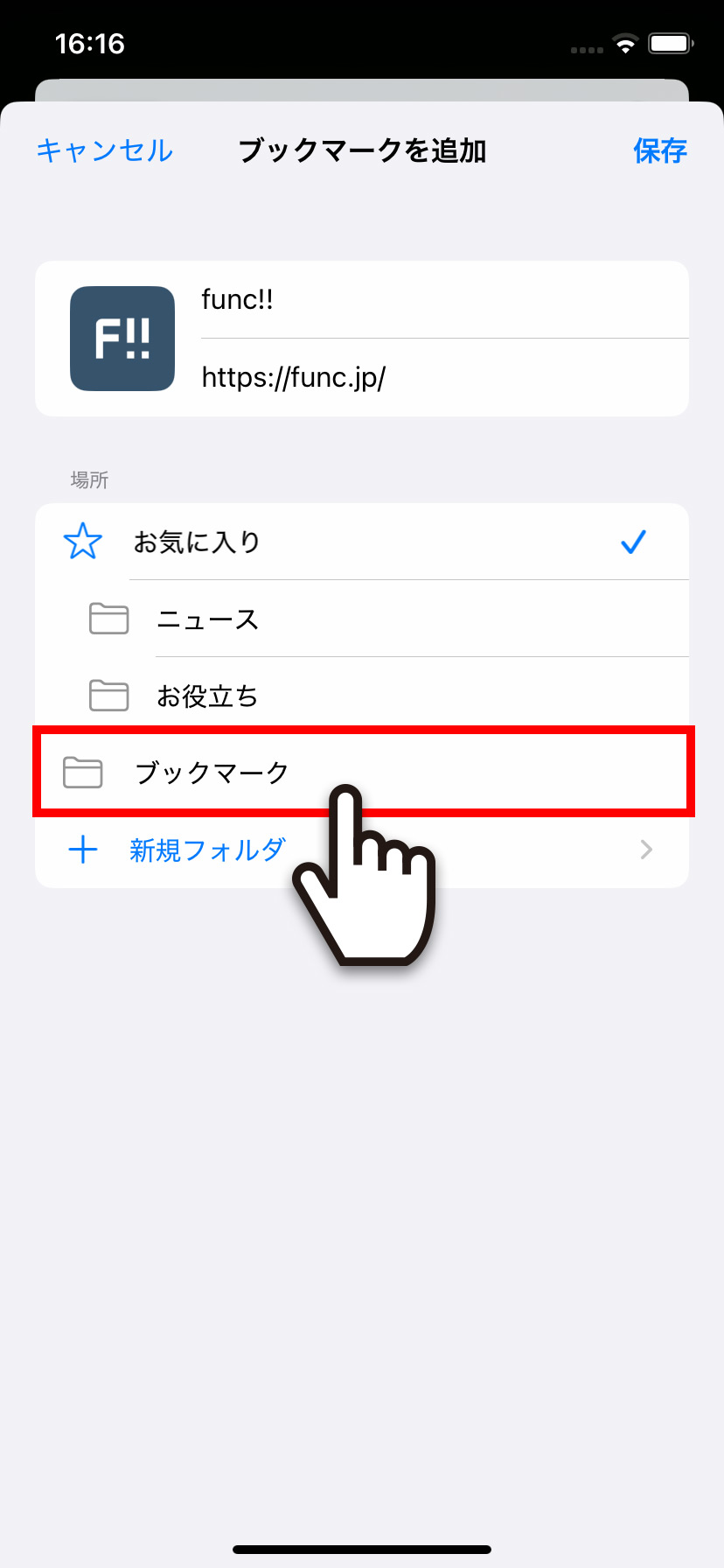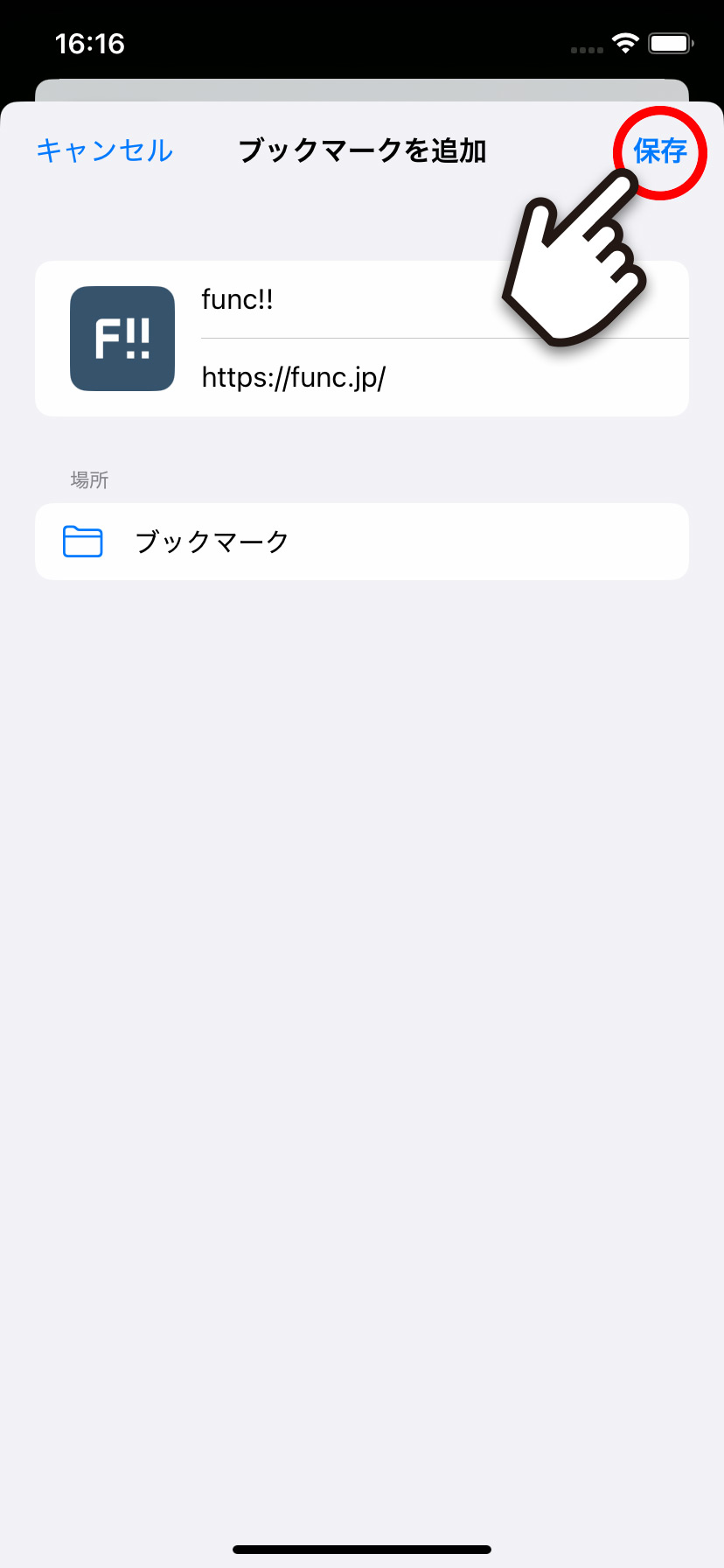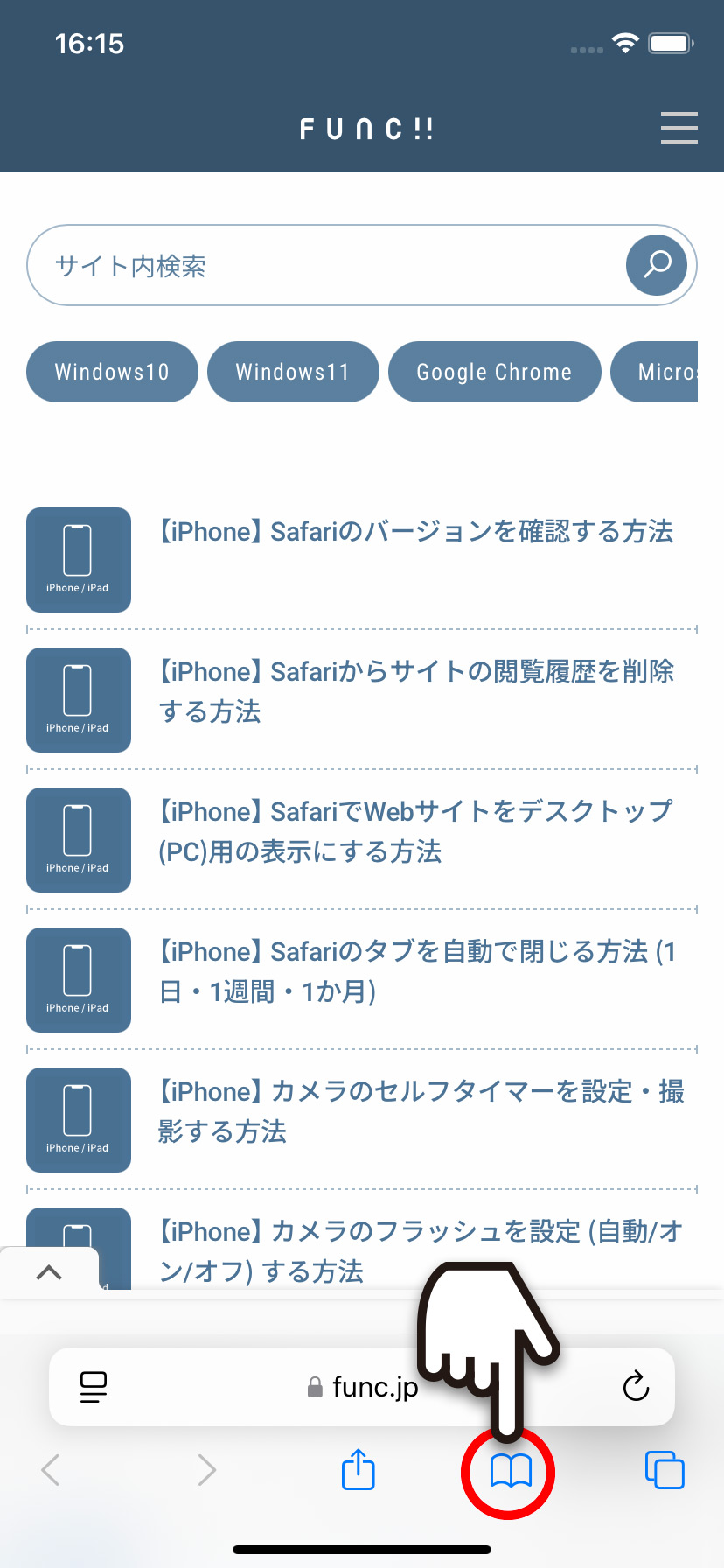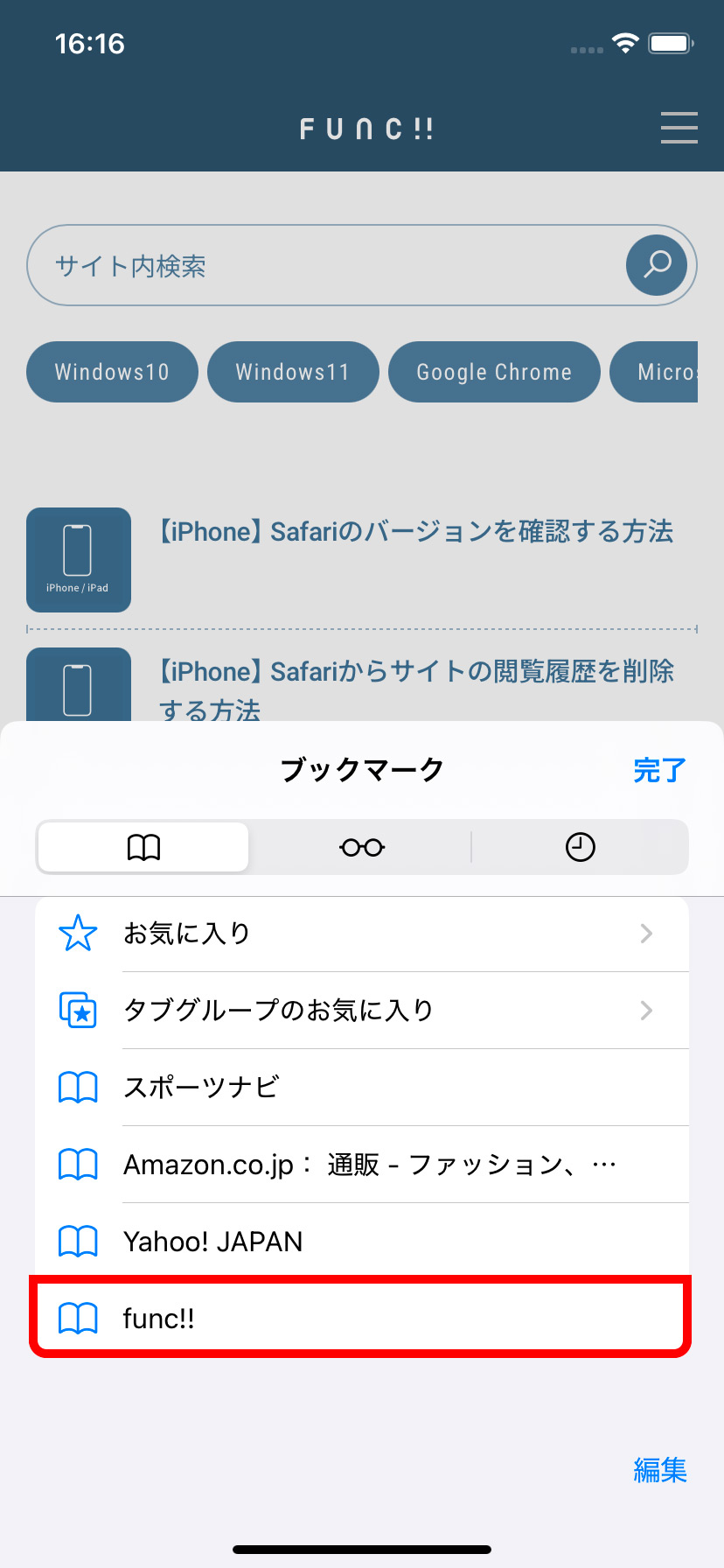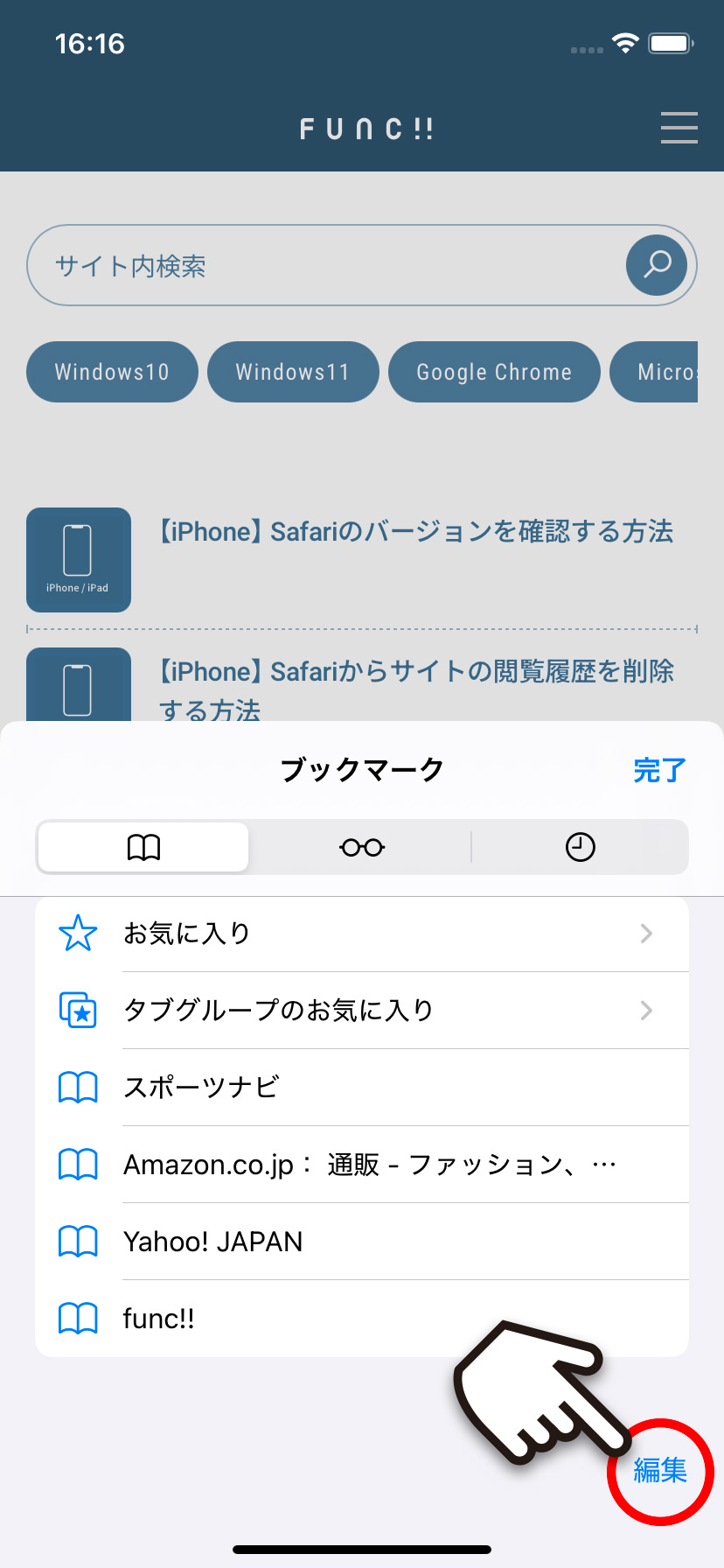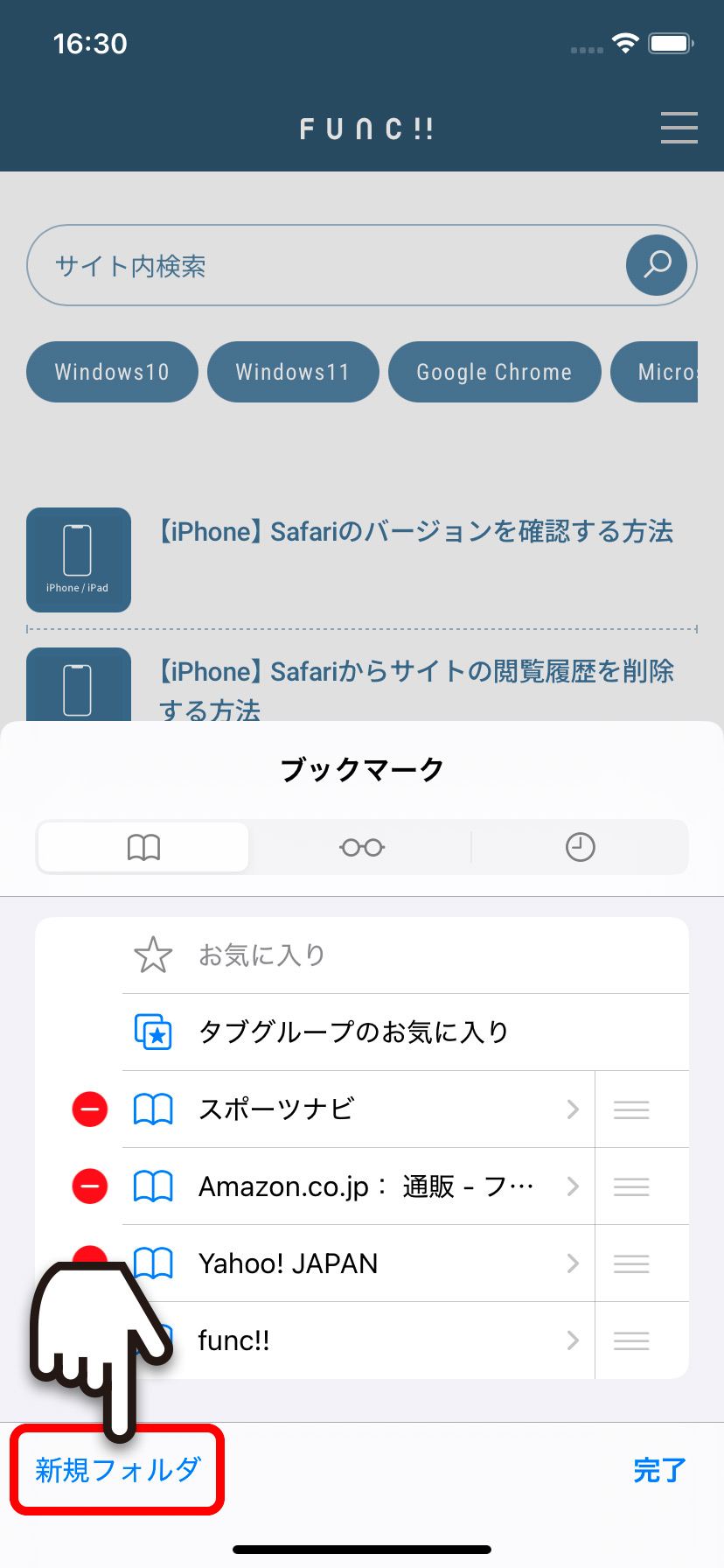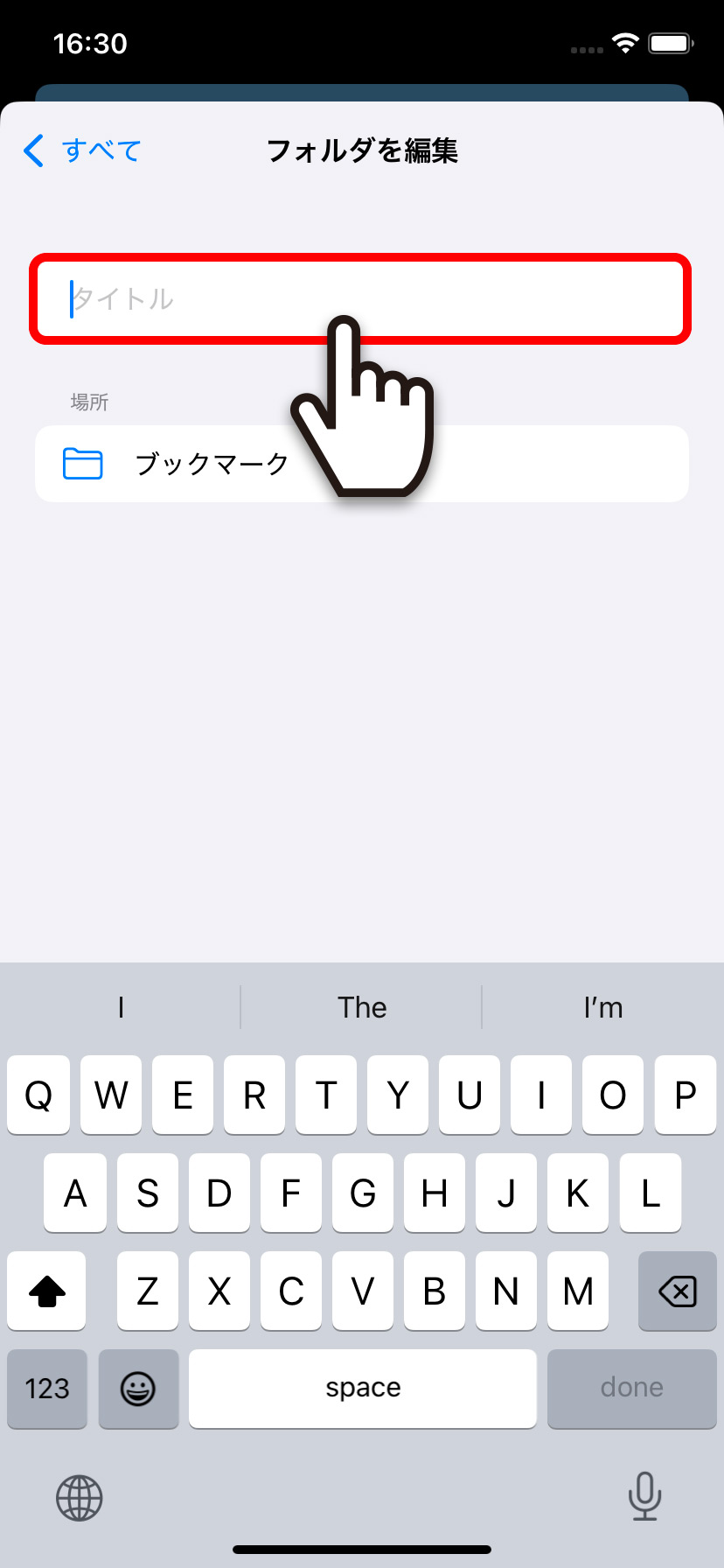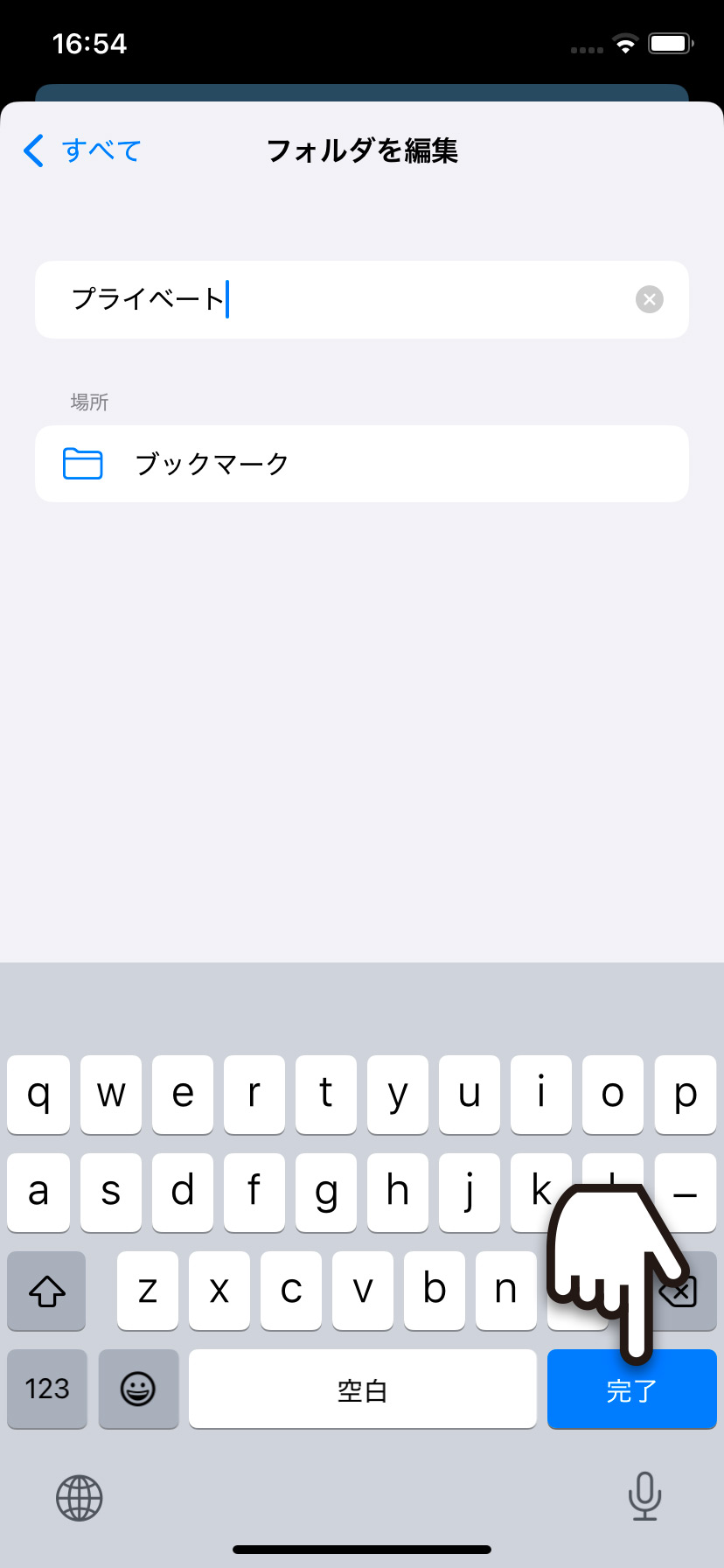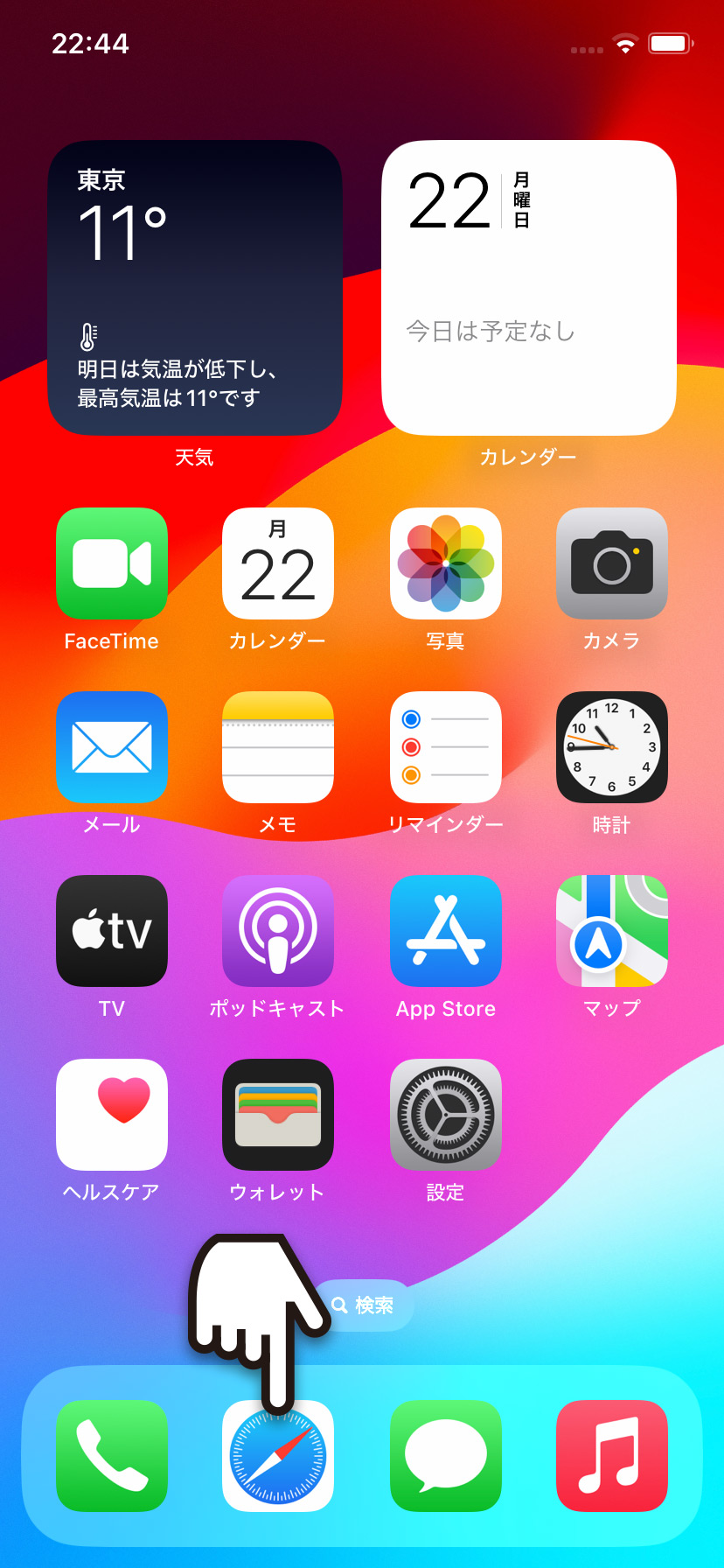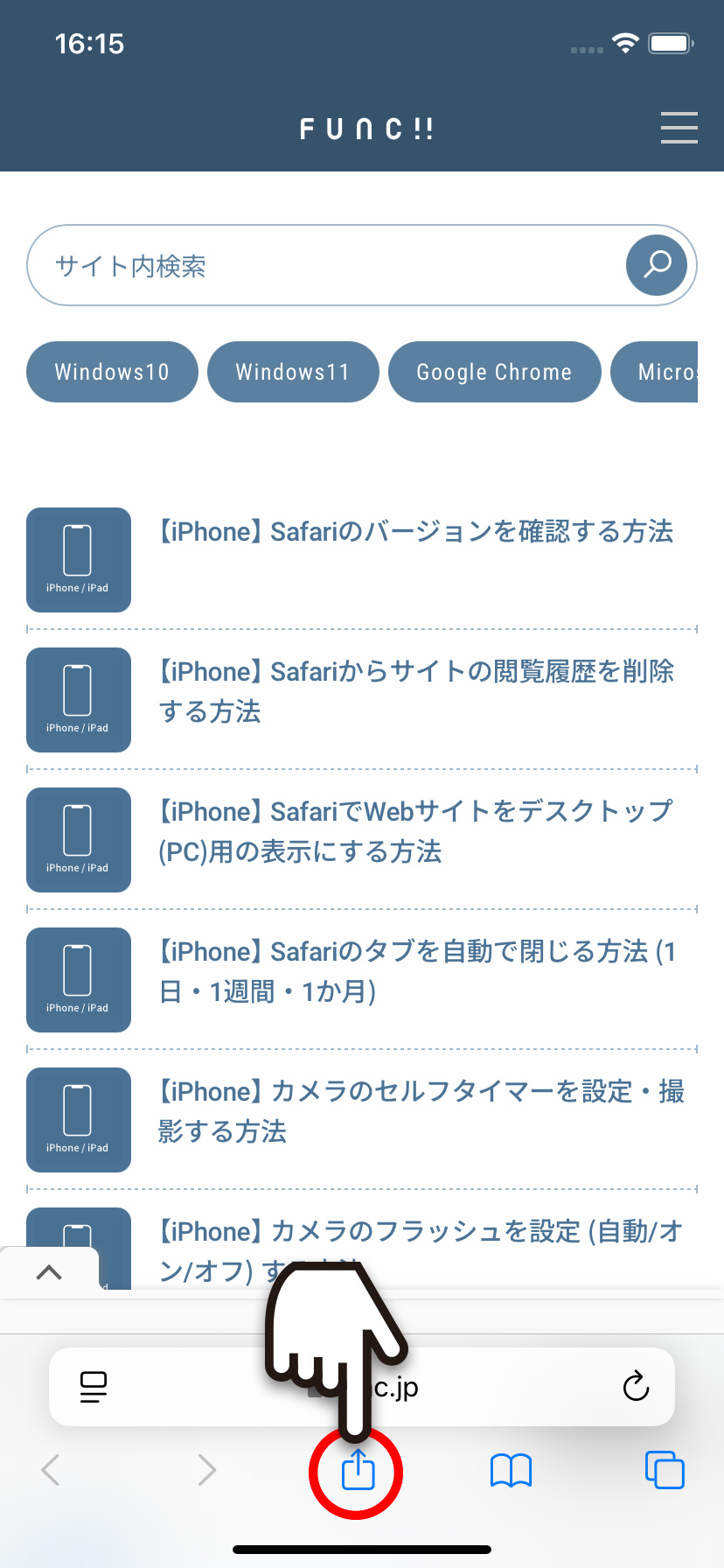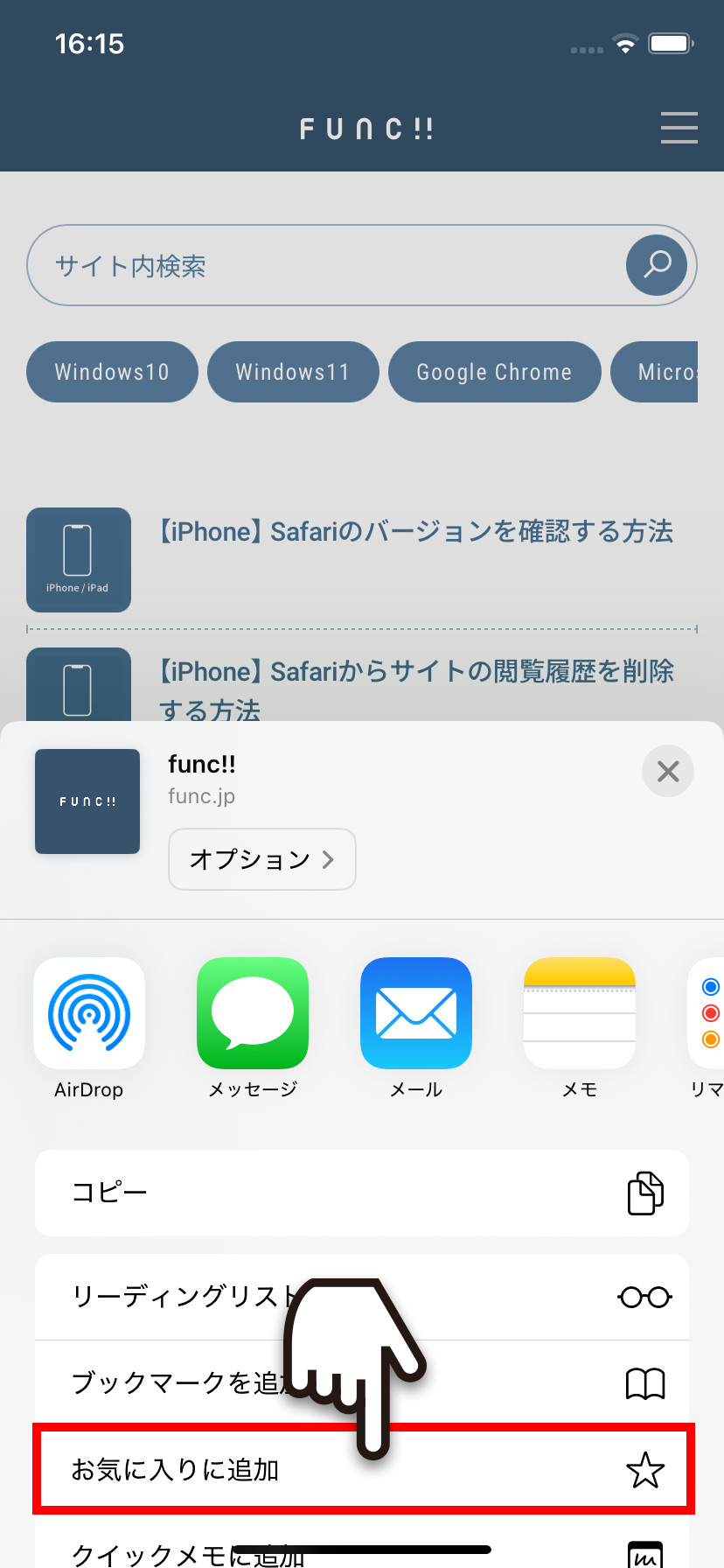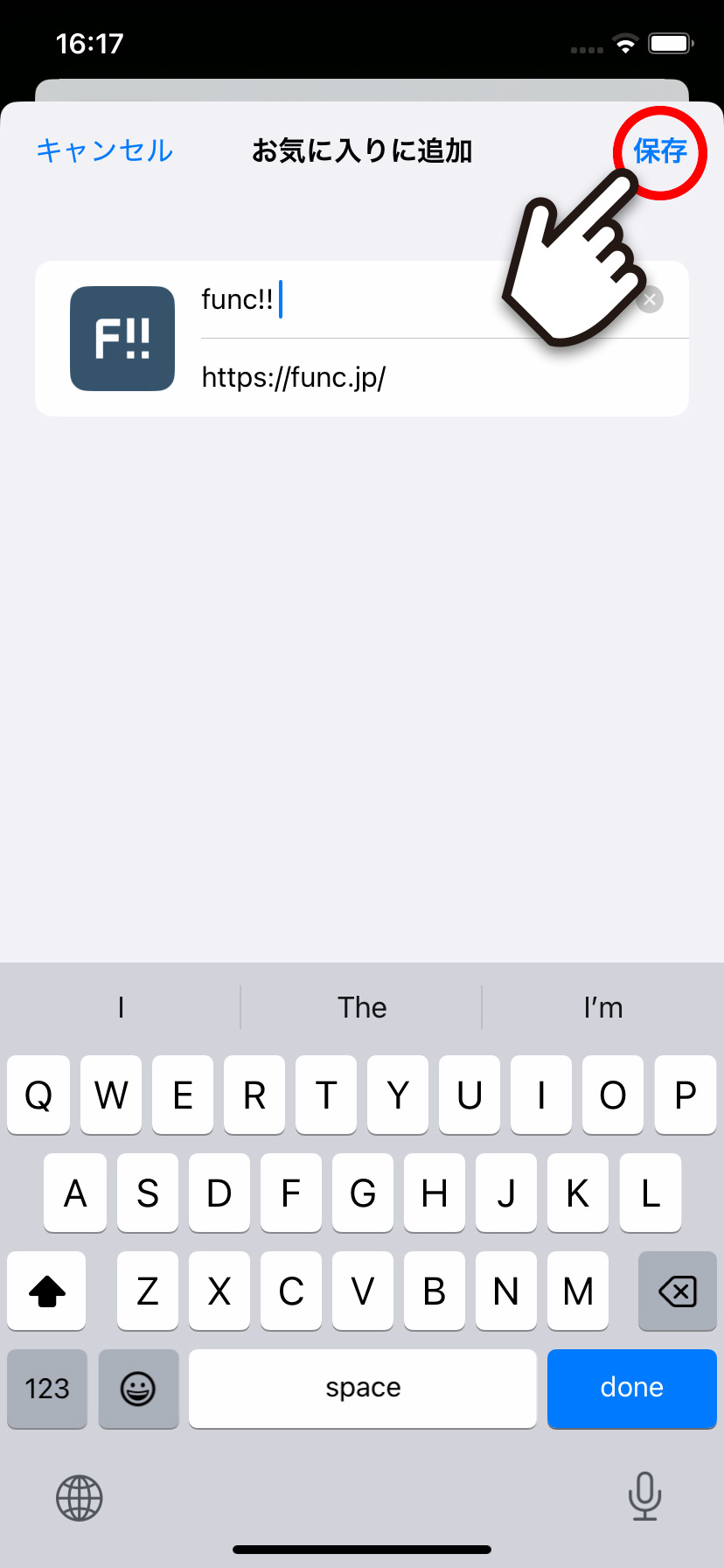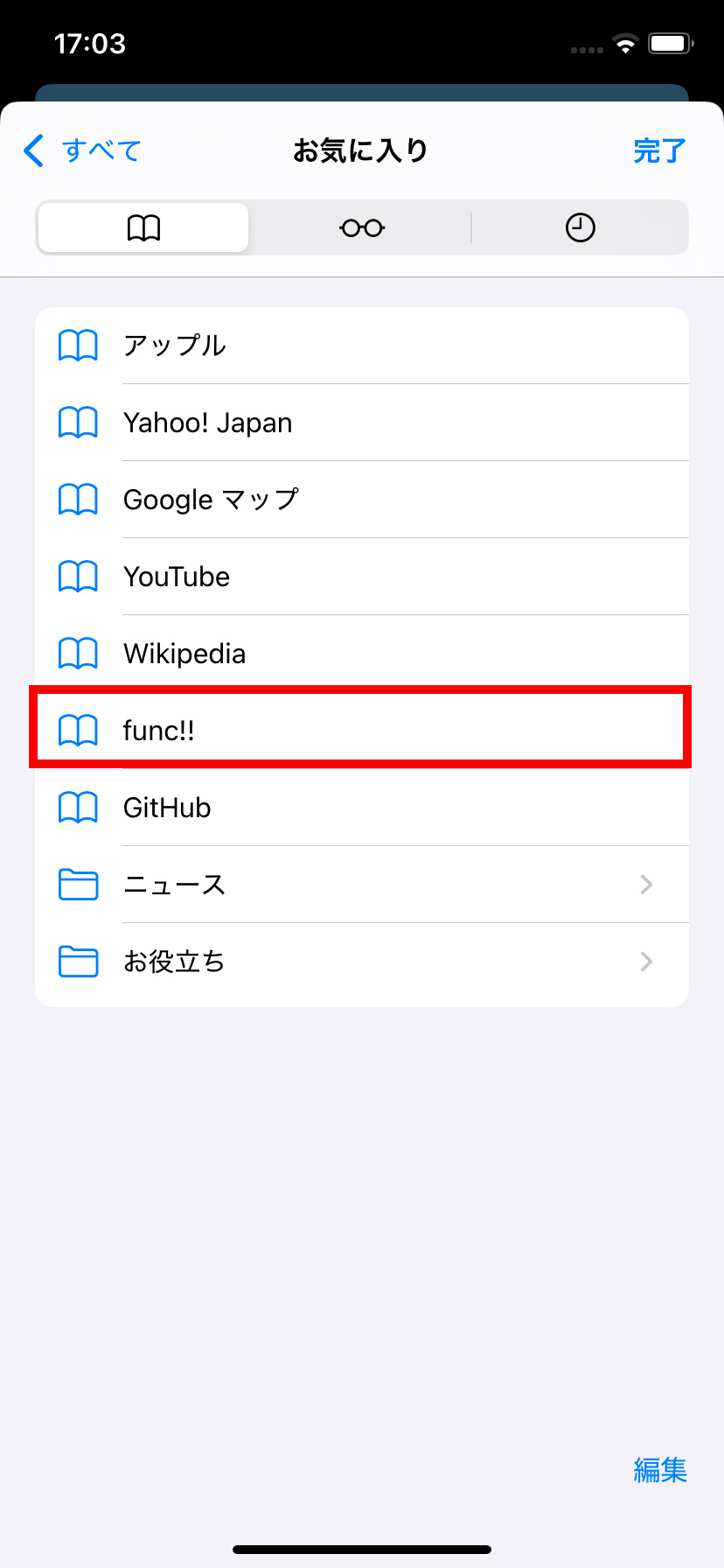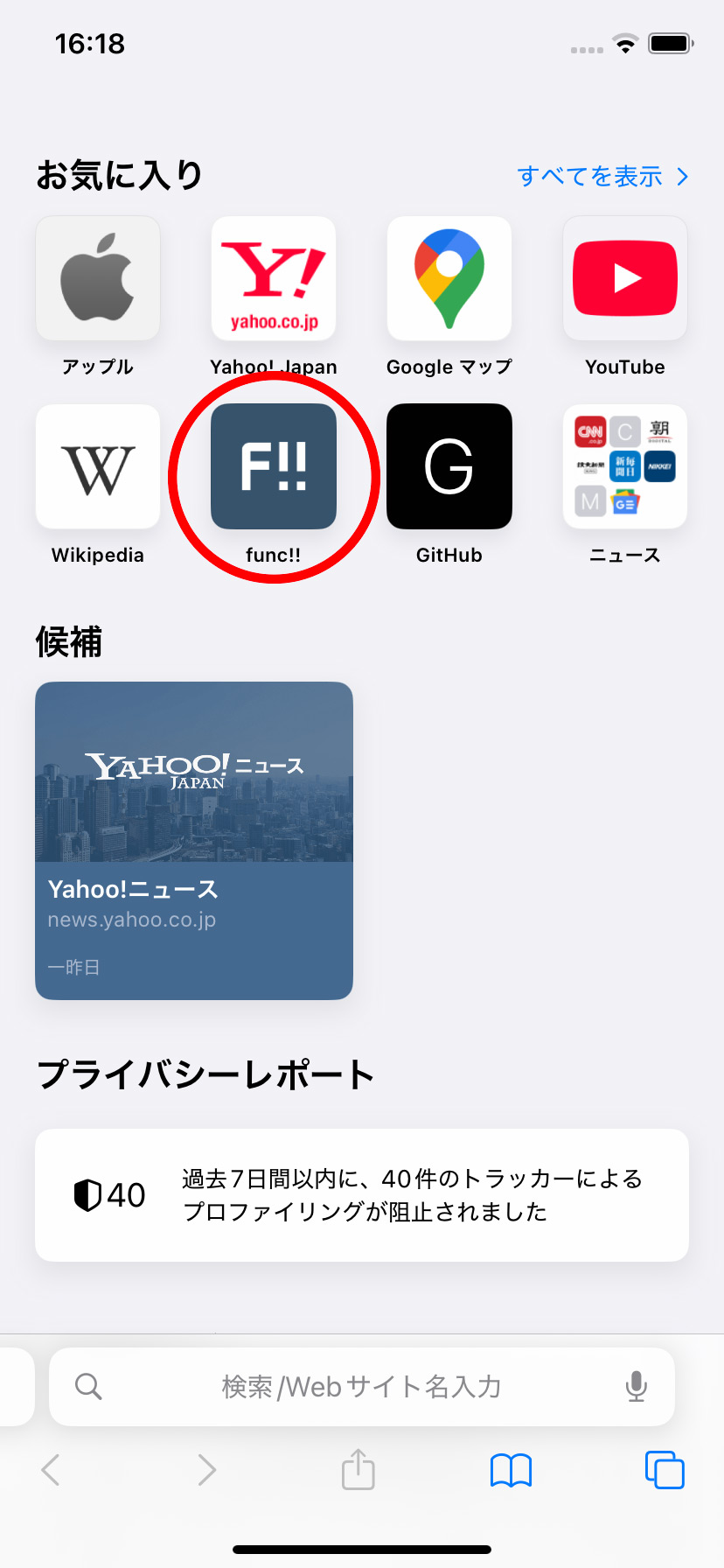【iPhone】 SafariでWebサイトをブックマークする方法

【iPhone】 SafariでWebサイトをブックマークする方法
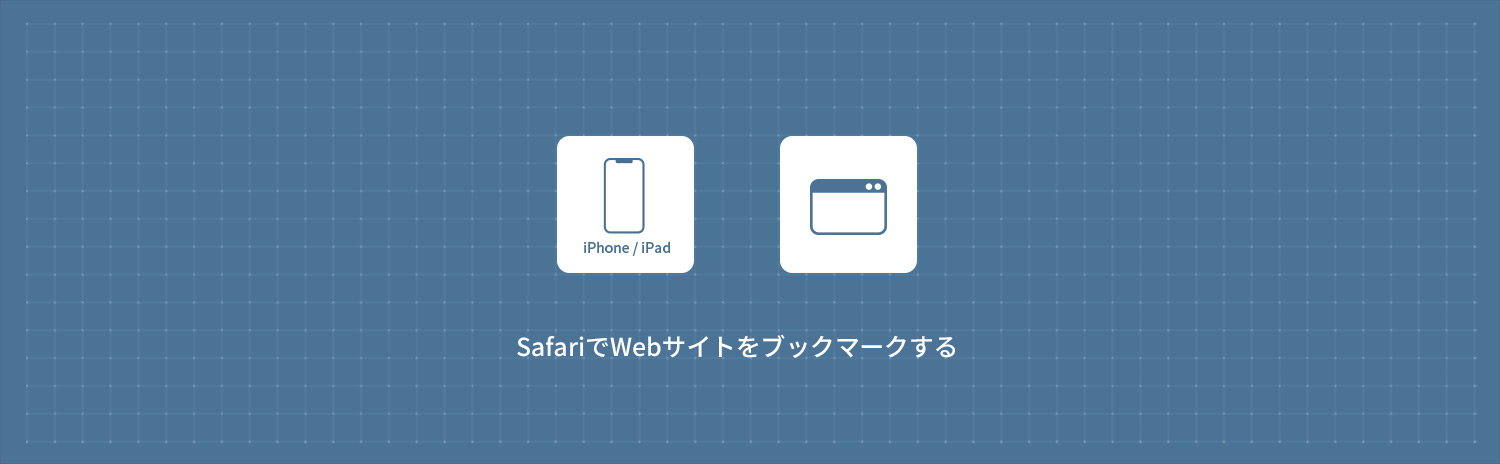
iPhoneのSafariでWebサイトをブックマーク・お気に入りに追加する方法を解説します。ブックマークはWebページを保存できる機能で、新規フォルダを追加することでブックマークしたサイトを整理することができます。 お気に入りは頻繁に訪れるサイトに素早くアクセスできる機能です。新規タブページ(スタートページ)にサムネイル表示されるので、少ない操作でサイトにアクセスすることができます。
Webサイトをブックマークする
1ホーム画面から SafariをタップしてSafariを起動します。次に画面下の
SafariをタップしてSafariを起動します。次に画面下の 共有をタップします。
共有をタップします。
2メニューからブックマークに追加をタップします。次に「場所」をタップします。
3表示された項目から「ブックマーク」を選択して、画面右上の「保存」をタップして、Webサイトをブックマークに追加します。
4Safari画面下の ブックマークをタップすると、先程ブックマークしたサイトが追加されていることを確認することができます。
ブックマークをタップすると、先程ブックマークしたサイトが追加されていることを確認することができます。
ブックマーク内に新規フォルダを追加する
ブックマークを整理・カテゴライズしたい場合は、ブックマーク内にフォルダを追加することができます。
1ブックマークを開いた状態で、画面右下の「編集」をタップして、編集の状態から画面左下の「新規フォルダ」をタップします。
2 フォルダのタイトルを入力し、場所をブックマークにして「完了」をタップすると、新規フォルダが作成されます。
Webサイトをお気に入りに追加する
Webサイトをお気に入りに追加する方法を紹介します。お気に入りにサイトを追加することで、Safariのスタートページのお気に入りに追加したWebサイトが表示されるようになります。
1ホーム画面から SafariをタップしてSafariを起動します。次に画面下の
SafariをタップしてSafariを起動します。次に画面下の 共有をタップします。
共有をタップします。
2メニューからお気に入りに追加をタップします。お気に入りの追加画面で、画面右上の「保存」をタップしてお気に入りに追加します。
3ブックマークのお気に入りフォルダ内に、Webサイトが追加されたことを確認できます。また、スタートページのお気に入りのエリアにもWebサイトが追加されます。
- 【iPhone】 ホーム画面のレイアウトをリセットする・初期状態に戻す方法
- 【iPhone】 キーボードで「ローマ字入力」を追加・設定する方法
- 【iPhone】 キーボードのかな入力を「フリック入力のみ」にする方法
- 【iPhone】 AppleArcadeの無料トライアル登録方法・解約方法
- 【iPhone】 アプリ使用中はコントロールセンターを表示させない方法
- 【iPhone】 低電力モードをオン/オフ(有効/無効)にする方法
- 【iPhone】 Night Shiftモードでブルーライトをカットする方法
- 【iPhone】 写真・画像の切り抜きを作成する方法 (標準アプリ)
- 【iPhone】 iPhone15・iPhone15 Proシリーズの壁紙をダウンロードする方法
- 【iPhone】 ロック画面の壁紙をランダムに表示する方法